사용 중인 장치에서 프로그램을 삭제하고 일부 공간을 정리해야 합니까? Warframe과 같은 게임은 기기에서 상당한 양의 저장 공간을 차지할 수 있습니다. 아니면 Warframe 모바일 앱을 사용할 때 문제가 발생하나요? 현재 Mac에서 Warframe을 플레이하는 것이 너무 힘들다면, 아마도 Mac에서 Warframe 제거 또는 PC 장치.
컴퓨터에서 소프트웨어를 제거하는 방법이 확실하지 않고 프로세스가 올바르게 수행되는지 확인하려는 경우 이 가이드를 참조로 사용할 수 있습니다. 어떤 사람들은 노력을 할 수 있지만 적절한 방법으로 작업을 수행할 수 없기 때문에 결국 성공하지 못할 것입니다.
응용 프로그램을 제거할 때 관련된 모든 파일을 삭제해야 합니다. 적절한 방법을 더 잘 이해하려면 이 기사를 계속 읽으십시오. 앱 제거 수행.
내용 : 파트 1. Mac에서 Warframe을 플레이할 수 있나요?파트 2. Mac/PC에서 Warframe을 수동으로 제거하는 방법파트 3. Mac에서 Warframe을 어떻게 완전히 제거합니까?4 부. 결론
파트 1. Mac에서 Warframe을 플레이할 수 있나요?
Warframe 완전히 무료로 플레이할 수 있고 끝없는 게임 플레이 기회를 제공하는 인상적인 액션 게임입니다. 플레이어는 많은 플레이어 간의 치열한 전투와 숨막히는 공상 과학 미학으로 가득 찬 게임의 미션 기반 발전에 몰입할 수 있습니다.
Warframe은 캐나다 비디오 게임 회사인 Digital Extremes에서 만든 비디오 게임 프랜차이즈로 거의 XNUMX년 동안 운영되고 있습니다. 결과적으로, 그것이 사실이라는 사실에도 불구하고 무료 게임 연삭에 중점을 두어 초보 플레이어는 여전히 게임의 광범위한 콘텐츠를 즐길 수 있습니다. 동물 덫, 낚시, 채광과 같은 MMO 스타일 활동으로 구성된 게임 후반 게임 플레이는 액션 기반 게임 플레이에 대한 Warframe의 주요 강조점에서 극적인 변화를 나타냅니다.
PlayStation, Windows 및 Xbox는 Warframe에서 지원하는 유일한 콘솔입니다. 있다 Mac OSX를 지원하지 않음. Mac을 소유하고 있고 Warframe을 즐기고 싶다면 클라우드 게임 옵션이 가장 많은 시간과 노력을 절약해 줄 것입니다. Warframe은 아직 macOS용 버전이 없기 때문에 게임을 macOS에 즉시 설치하고 이러한 방식으로 게임을 시작할 수 없습니다.
그러나 Mac에서 다음과 같은 클라우드 게임 서비스를 사용하는 경우 GeForce Now, 너는 할 수있을 것이다 Mac에서 워프레임 플레이하기 컴퓨터에 이 게임을 먼저 설치하지 않아도 됩니다.
Mac에 GeForce Now 애플리케이션을 설치하고 클라우드 기반 게임 플랫폼의 웹사이트에 등록하기만 하면 됩니다. 요즘 인기 있는 다른 많은 게임과 마찬가지로 기술적으로 무료인 게임이기 때문에 Warframe을 시작하기 위해 돈을 쓸 필요가 없습니다.
그러나 게임에 문제나 오류가 발생하면 Mac에서 수동 또는 자동으로 Warframe을 제거하십시오.
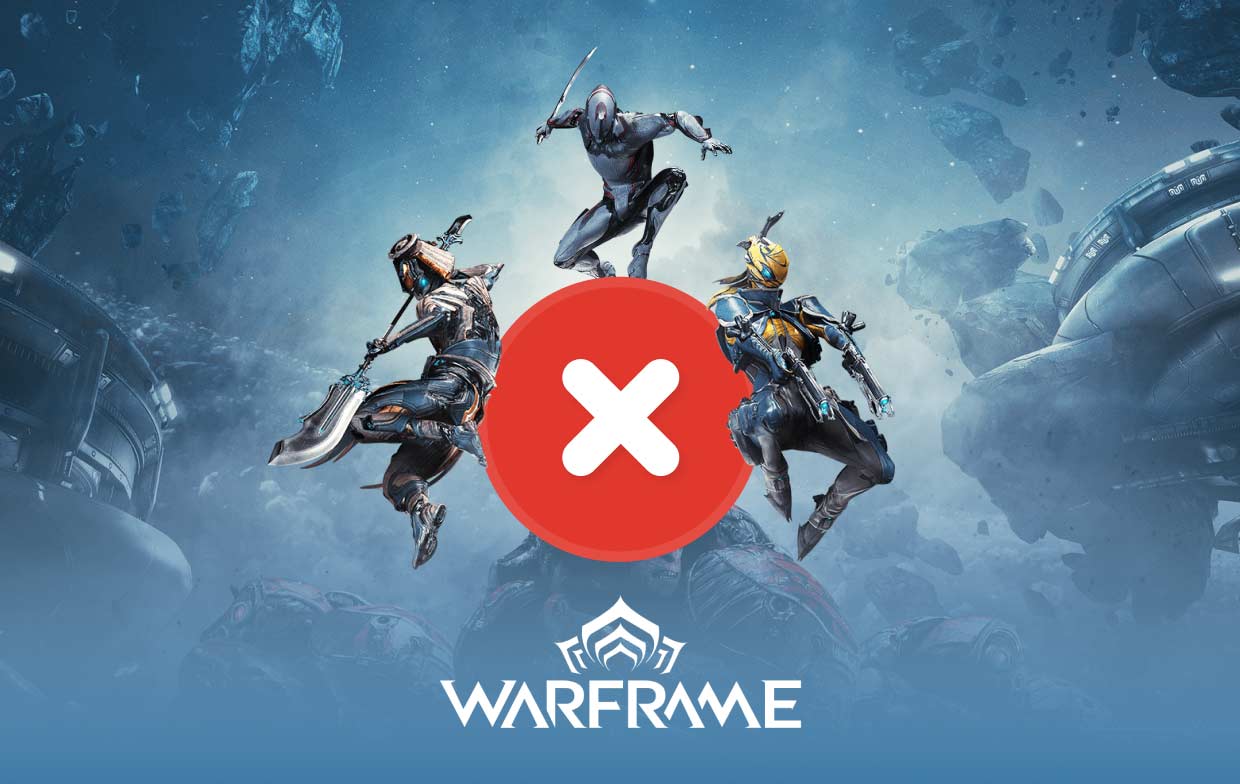
파트 2. Mac/PC에서 Warframe을 수동으로 제거하는 방법
1. Steam을 통해 Mac/PC에서 Warframe을 제거하는 방법
Mac용 Warframe을 제거하는 가장 빠르고 쉬운 방법은 가장 효율적인 방법이기도 한 Steam을 사용하는 것입니다.
- 시작 증기 필요한 경우 로그인 정보를 입력하십시오.
- 라이브러리에 액세스하려면 상단 탐색 메뉴에서 도서관.
- 라이브러리에서 삭제하려는 워프레임 파일을 찾은 후 마우스 오른쪽 버튼을 클릭합니다. 그 결과 더 많은 선택 항목이 있는 메뉴가 나타납니다. 페이지 하단으로 이동하여 다음을 선택하면 새로운 풀다운 메뉴 옵션이 나타납니다. 관리. 드롭다운 메뉴에서 다음을 선택합니다. 제거 옵션을 선택합니다.
- Steam이 Mac에서 Warframe을 정말로 제거할 것인지 물으면 선택을 확인하도록 선택할 수 있습니다.
2. Windows PC에서 수동으로 게임을 제거하는 방법
Steam을 통해 게임을 제거하지 않으려면 시스템 수준에서 응용 프로그램을 제거할 수 있습니다. 다른 Windows 프로그램과 마찬가지로 Windows의 기본 "프로그램 및 기능" 인터페이스를 통해 Steam 게임을 제거할 수 있습니다.
시스템의 많은 구성 요소를 한 번에 정리하는 경우 마지막 단계에서 Steam으로 이동하더라도 이 옵션을 선호할 수 있습니다.
- "를 선택하십시오.프로그램 제거" 안에 있는 버튼 "프로그램" 검색을 통해 "앱 및 기능" 또는 제어판의 시작 메뉴 바로 가기를 사용합니다.
- 제거하려는 Warframe 게임을 찾습니다. 모든 소프트웨어를 제목이나 설치 날짜별로 분류하면 항목을 더 쉽게 찾을 수 있습니다. 찾았으면 위의 메뉴에서 제거를 선택하거나 제거 마우스 오른쪽 버튼을 클릭하면 나타나는 팝업 메뉴에서
- 그러면 Steam 인터페이스가 나타납니다. 필요한 경우 로그인하십시오. 제거를 완료하려면 표시되는 마지막 확인 창에서 제거를 선택합니다.
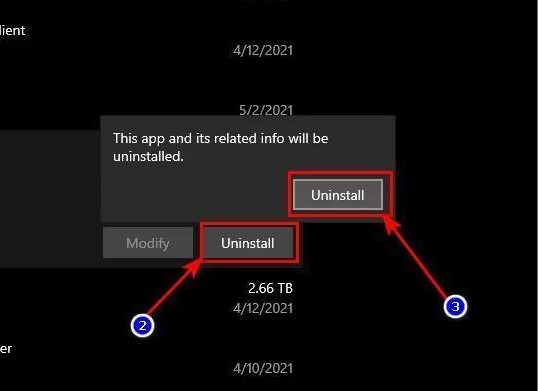
파트 3. Mac에서 Warframe을 어떻게 완전히 제거합니까?
게임 파일을 수동으로 제거하는 것은 조금 더 복잡하기 때문에 iMyMac이라는 프로그램을 사용합니다. PowerMyMac 자동 제거 프로세스를 지원하는 데 훨씬 더 도움이 될 것입니다.
또한 PowerMyMac을 사용하면 모든 Mac 앱을 쉽게 제거할 수 있습니다(예: 신속하게 Kodi 제거) 필요하지 않습니다.
이 올인원 프로그램을 사용하고 Mac에서 Warframe을 완전히 제거하려면 아래 나열된 절차를 참조하십시오.
- PowerMyMac을 실행하고 앱의 홈 페이지로 이동한 다음 선택합니다. 앱 제거 프로그램 제거 프로세스를 시작하기 위해 표시되는 메뉴에서
- 현재 컴퓨터에 설치된 모든 소프트웨어를 철저히 검사하려면 다음을 클릭하십시오. 주사.
- 현재 설치된 모든 앱 목록에서 제거할 앱을 선택할 수 있습니다. 의 이름을 입력하여 Warframe 검색창에 입력하면 찾을 수 있습니다.
- Warframe과 관련된 파일을 포함하여 컴퓨터에서 모든 파일을 삭제하려면 "CLEAN".

4 부. 결론
우리는 두 가지 접근 방식을 보여주었습니다. Mac에서 Warframe 제거. 사용하기로 결정한 방법에 관계없이 앱이 시스템에서 완전히 제거되었다고 생각하기 전에 애플리케이션에 연결된 파일을 삭제하는 것을 잊지 마십시오.



